
Excel 2016 является одним из наиболее полных офисных приложений для управления и контроля больших объемов данных, потому что благодаря своим функциям, формулам и функциям упрощения делает это одним из лучших решений.
Одним из наиболее деликатных вопросов является работа с датами, в некоторых случаях мы можем знать количество дней, месяцев или других между диапазонами дат, и мы не знаем, как это сделать, и это логично, если мы введем неверные данные, результат, либо дает неверные данные, либо просто генерирует ошибку.
Поэтому Solvetic в этом руководстве проанализирует, как вычитать даты в этой важной электронной таблице.
Рассчитать дни между двумя датами
1. Как рассчитать дни между двумя датами Excel
Excel 2016 предлагает несколько альтернатив для расчета количества дней между двумя датами, для этого у нас есть следующие варианты, считая, что у нас есть данные в столбцах A и B:
Вычтите две даты
= B2-A2, с помощью этой формулы мы вычтем две даты, B2-A2, чтобы Excel 2016 распознал эти данные как дату и вычислил количество дней между этими двумя датами.
Вычтите дату начала и дату окончания
= DAYS (B3; A3), эта функция принимает для расчета два аргумента: дату окончания и дату начала.

2. Как вычесть месяцы между двумя датами Excel 2016
Чтобы рассчитать количество месяцев между двумя датами в Excel 2016, необходимо будет принять во внимание следующие условия:
EDate = предыдущая дата LDate = более поздняя дата
Округлить
Если мы хотим округлить, то есть этот метод не использует день месяца в расчетах.
Для этого мы выполним следующий синтаксис:
= (ГОД (LDate) -ГОД (EDate)) * 12 + МЕСЯЦ (LDate) -МЕСЯЦ (EDate)В этом случае мы выполним следующее:
= (ГОД (В2) -ГОД (А2)) * 12 + МЕСЯЦ (В2) -МЕСЯЦ (А2)
Округлить
Напротив, если мы хотим округлить результат, то есть этот метод использует числовые дни в вычислениях и округляет до ближайшего числа целых месяцев, синтаксис, который будет использоваться, будет следующим:
= ДА (ДЕНЬ (LDate)> = ДЕНЬ (EDate), 0, -1) + (ГОД (LDate) -ГОД (EDate)) * 12 + МЕСЯЦ (LDate) -МЕСЯЦ (EDate)В этом случае мы выполним следующее:
= ДА (ДЕНЬ (B3)> = ДЕНЬ (A3); H60; -1) + (ГОД (B3) -ГОД (A3)) * 12 + МЕСЯЦ (B3) -МЕСЯЦ (A3)
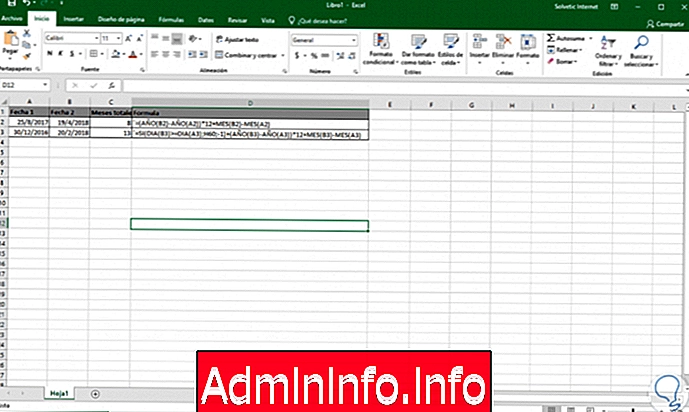
Если вы хотите просмотреть формулы, используемые в каждом расчете, перейдите в меню Формулы и там, в группе Аудит формул, выберите параметр Показать формулы:

3. Как рассчитать годы между двумя датами Excel 2016
Чтобы рассчитать количество лет между двумя датами, просто используйте следующий синтаксис.
= ГОД (В2) -ГОД (А2)

Мы видим, как просто обрабатывать данные этого типа в Excel 2016.
СТАТЬИ